如何從 Windows 11/10 中刪除邁克菲聯網顧問
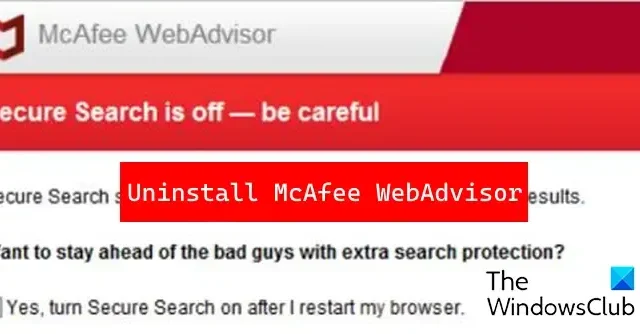
想要從 Windows PC 中徹底刪除邁克菲聯網顧問嗎?以下是從 Windows 11/10 卸載邁克菲聯網顧問的不同方法。
可以刪除邁克菲聯網顧問嗎?
邁克菲聯網顧問是一款安全工具,可保護您的 PC 在瀏覽或搜索網絡時免受威脅。但是,如果您發現它沒有用或不再需要它,您可以從計算機中卸載它。
如何從 Windows 11/10 中刪除邁克菲聯網顧問
您可以使用以下方法從 Windows 11/10 PC 中卸載或刪除邁克菲聯網顧問:
- 從瀏覽器中禁用或刪除邁克菲聯網顧問插件。
- 使用控制面板或設置卸載邁克菲聯網顧問應用程序。
- 使用邁克菲聯網顧問卸載程序。
- 使用免費的第三方卸載程序刪除邁克菲聯網顧問。
1]從瀏覽器中禁用或刪除邁克菲聯網顧問插件
如果您已在網絡瀏覽器中安裝了邁克菲聯網顧問插件或擴展程序,則可以輕鬆禁用或刪除該擴展程序。該擴展適用於 Edge、Chrome 和 Firefox。如果您已將擴展程序添加到任何這些瀏覽器,您只需轉到瀏覽器的擴展程序或附加組件管理器頁面並卸載擴展程序即可。
在這裡,我們將向您展示從 Microsoft Edge 中刪除 McAfee WebAdvisor 擴展的步驟。步驟如下:
- 首先,打開 Edge 並單擊“設置及更多”(三點菜單)按鈕或按Alt +F熱鍵打開“設置”菜單。
- 接下來,選擇“擴展”選項,然後單擊“管理擴展”選項。
- 之後,找到邁克菲聯網顧問擴展並單擊“刪除”按鈕以永久卸載該擴展。
- 如果您想暫時禁用邁克菲聯網顧問,只需關閉與其關聯的開關即可。
同樣,您可以在 Firefox 和 Chrome 中禁用邁克菲聯網顧問擴展。
2]使用控制面板或設置卸載邁克菲聯網顧問應用程序
如果您安裝了獨立的邁克菲聯網顧問應用程序,您可以像任何其他軟件一樣使用“控制面板”或“設置”將其刪除。此外,如果邁克菲聯網顧問應用程序與其他邁克菲安全應用程序(例如 McAfee Total Protection)一起安裝,您也可以使用相同的方法。
請記住,即使您卸載其他邁克菲產品,Webadvisor 仍會安裝在您的 PC 上。因此,您需要單獨卸載它才能停止收到提示。
以下是使用 Windows 設置卸載邁克菲聯網顧問的方法:
首先,使用 Win+I 啟動“設置”應用程序,然後轉到“應用程序”>“已安裝的應用程序”選項。
現在,查找McAfee WebAdvisor 應用程序,然後單擊與其關聯的三點菜單按鈕。之後,按卸載選項並確認卸載以刪除該應用程序。接下來,按照提示說明操作,該應用程序將被刪除。
之後,從C:\Program Files\McAfee\WebAdvisor或安裝應用程序的位置刪除應用程序的剩余文件。您還可以在文件資源管理器中手動搜索與網絡顧問關聯的剩余文件並將其刪除。
最後,重新啟動計算機,邁克菲聯網顧問應用程序將被完全卸載。
3]使用邁克菲聯網顧問卸載程序
刪除邁克菲聯網顧問的下一個方法是使用其卸載程序。默認情況下,您可以在以下位置找到卸載程序:
C:\Program Files\McAfee\WebAdvisor
因此,轉到上述位置,您將找到一個名為uninstaller的可執行文件。
只需雙擊此可執行文件,然後按 UAC 提示符上的“是”按鈕即可。
接下來,您將看到一個對話框,您必須單擊“不,謝謝,只需卸載它”按鈕。點擊它並按照屏幕上顯示的說明進行操作。邁克菲聯網顧問現在將被卸載。
4]使用免費的第三方卸載程序刪除邁克菲聯網顧問
不想手動卸載邁克菲聯網顧問?那麼,在這種情況下,您可以使用免費的第三方卸載程序軟件從 Windows PC 中完全刪除邁克菲聯網顧問。
這些是從 Windows 11/10 中刪除邁克菲聯網顧問的方法。
如何完全刪除邁克菲聯網顧問?
要從計算機中完全刪除邁克菲聯網顧問,請通過“設置”>“應用程序”>“已安裝的應用程序”將其卸載,然後使用文件資源管理器刪除與其關聯的所有剩余文件。如果您不想手動操作,可以使用第三方軟件刪除工具來徹底刪除 McAfee WebAdvisor。


發佈留言